許多Apple用戶在他們的設備上使用iTunes時都會遇到錯誤。在面對這個問題時,他們一直在尋找 iTunes錯誤3503修復。 但首先,我們需要了解這個錯誤究竟是什麼。
實際上,即使Apple對iTunes錯誤3530也沒有令人滿意的答案。我們現在唯一的數據是:當您無法在iTunes的幫助下恢復或更新iOS時會出現此錯誤。
但是為了您的救援,我們在這裡提供了一些有前途的解決方案,可以解決這個iOS 11錯誤3503。
解決方案1:將iTunes更新到最新版本
事件我們不能保證這種方法是否有效,大多數iOS用戶聲稱將iTunes升級到最新版本已經解決了他們的問題。用戶說,當他們試圖將iTunes升級到最新版本時,iTunes錯誤代碼3503被神奇地修復了。這種魔力可能是基於Cupertino的技術專業必須為錯誤推出的補丁。
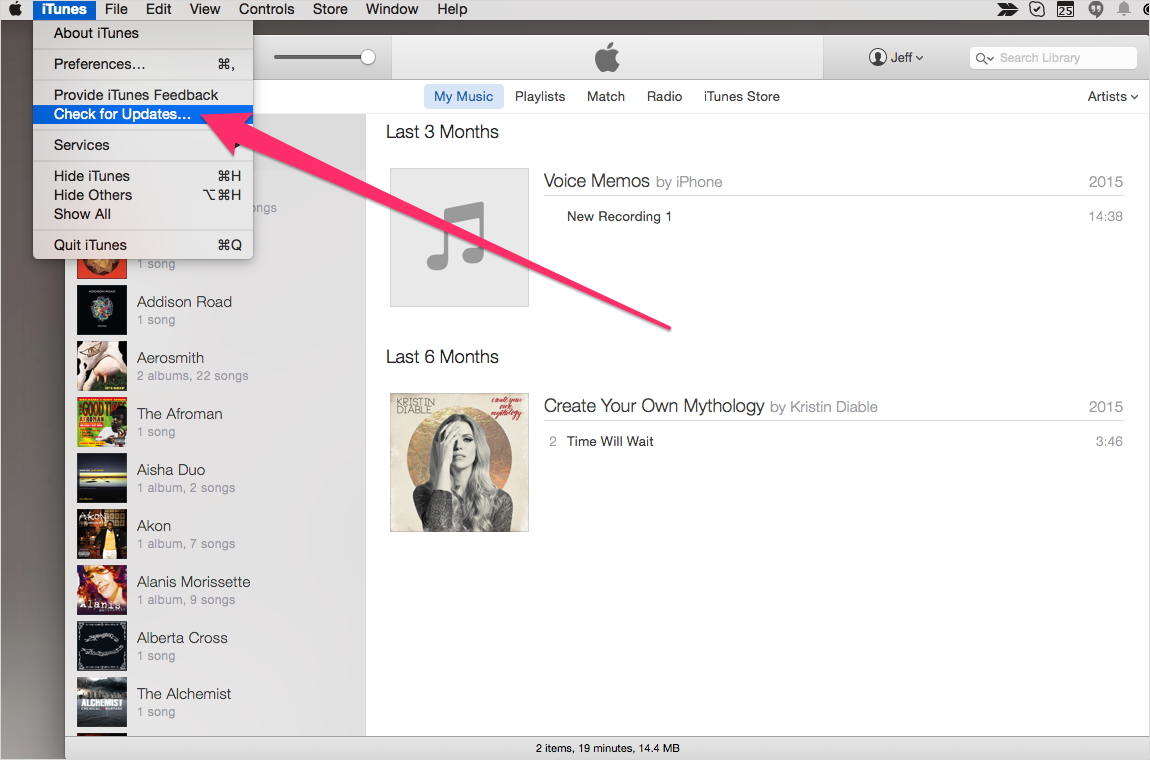
因此,你可以在這裡試試運氣。幸運的是,與iTunes相關的錯誤3503將立即得到修復,您可能會因為進一步的混亂而得到保護。
解決方案2:關閉“查找我的iPhone”功能
大多數蘋果粉絲聲稱,如果您遇到與iTunes相關的問題,您必須關閉“查找我的iPhone”功能。 “查找我的iPhone”是該公司為其用戶提供的功能,可以在地圖上檢測到他們的設備(如iPad,iPhone,Mac,iPod touch,AirPods或Apple Watch),如果它們被錯放或被盜。有時,此功能可能會造成麻煩。在這種情況下,iTunes的錯誤是3503。
如果您還沒有嘗試過這種方法,可以通過以下簡單步驟關閉“查找我的iPhone”功能隨時進行操作:
步驟1 - 轉到“設置”,然後單擊屏幕頂部的名稱。
第2步 - 點擊iCloud選項,找到“查找我的iPhone”功能。
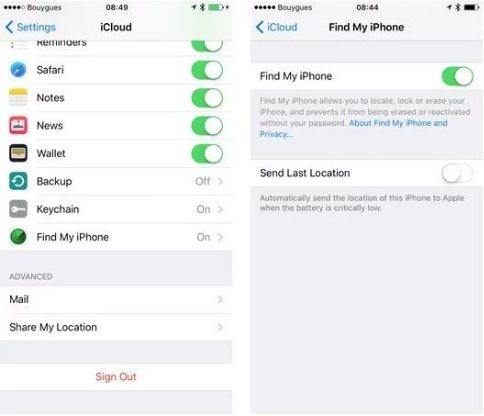
第3步 - 關閉“查找我的iPhone”功能。
即使這不能解決您的問題,那麼您需要使用更好的選項來升級自己以修復錯誤。
解決方案3:嘗試Tenorshare Tunescare
Tenorshare Tunescare 為與iTunes同步相關的問題提供解決方案。如果上面提出的兩個解決方案不起作用,您可以隨時嘗試此方法。
該軟件修復損壞的iPhone和iTunes庫,包括iTunesCDB和iTunesDB文件。 iTunes錯誤3503也是與損壞文件相關的錯誤之一。以下是有關如何使用此軟件的分步指南。
步驟1 - 下載Tenorshare TunesCare後,單擊“修復所有iTunes問題”選項。

第2步 - 如果您看到“您的iTunes運行良好,無需修復”消息,您只需點擊“修復iTunes”即可提高iTunes軟件的性能。
如果iTunes無法正常工作,您將看到以下消息。單擊“修復iTunes”將開始下載iTunes驅動器以進行修復。

第3步 - 下載iTunes維修驅動器的過程後,Tenorshare TunesCare將自動啟動修復過程。修復過程幾乎不會消耗2分鐘。在這裡你需要有一點耐心。
完成此過程後,軟件會告訴您iTunes已成功修復並自動重啟。
解決方案4:使用iTunes替代備份和還原iPhone
如果上述解決方案未能成功,您可以嘗試一個簡單的iTunes替代方案 Tenorshare iCareFone 備份和恢復iPhone沒有任何限制。該程序允許有選擇地將文件備份到計算機,並輕鬆地從iTunes和軟件恢復以前的備份。
在Mac或PC上下載並安裝iCareFone,運行程序並將iPhone連接到計算機,然後單擊“從界面備份和恢復”。

然後,您可以選擇要備份的文件類型。要還原iPhone,請單擊“查看以前的備份文件”,然後選擇要還原的備份。
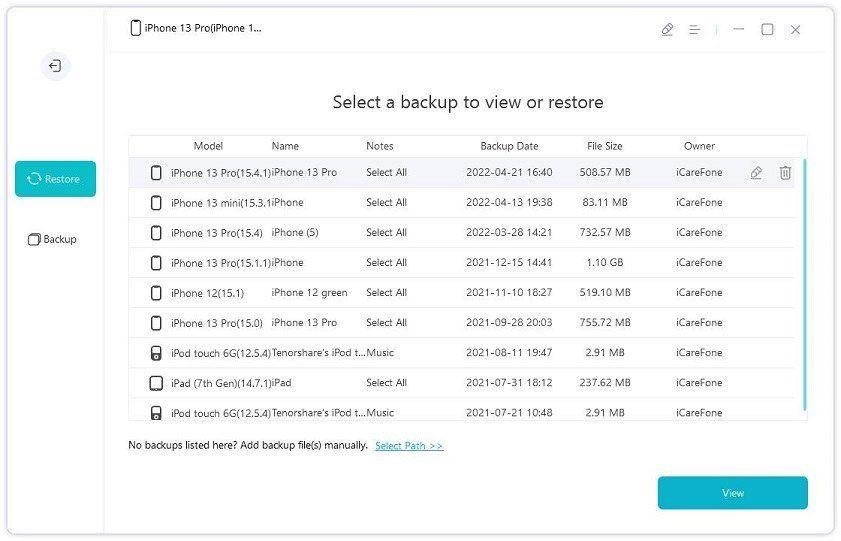
摘要
簡而言之,我們為您提供了最佳和最簡單的4種解決方案,當您遇到iTunes錯誤3503時可以親自動手。請通過下面的評論隨時與我們聯繫,以解決與此錯誤相關的任何問題。如果您有任何解決方案,也可以共享。
